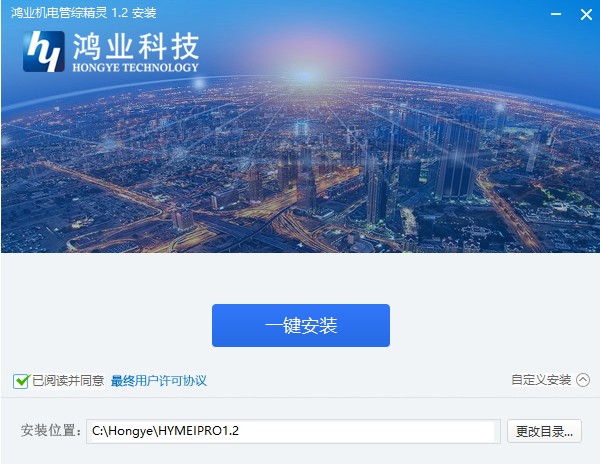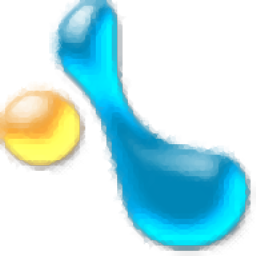鸿业机电管综精灵 v1.3 官方版
鸿业机电管综精灵是一款功能强大、专业实用的BIM设计辅助工具,是由鸿业科技官方研发推出的机电设计、建模辅助软件,该软件内置有风系统模块、水系统模块、电气模块等多种模板,点击即可进行使用或者进行模板借鉴,同时该软件可以自行进行模板创建设计,让用户可以快速高效、灵活便捷的进行机电建模设计;鸿业机电管综精灵功能丰富齐全,且界面简洁友好,可以帮助用户解决各种管综工作中的遇到的各种问题,帮助用户快速实现高效建模,可大大提升机电深化设计的效率和质量,适用于国内机电深化行业人员。
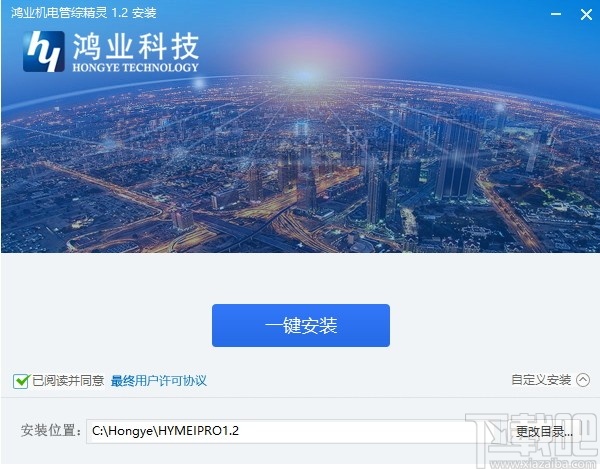
软件功能
风系统模块
主要有绘制风管、布置风口、风阀、风管与风管、风管与风口之间的批量连接、风管对齐调整、加保温等编辑功能。
布置风口直接提供常用类型的风口族及支持不同情况下批量布置功能,大大加快建模效率。
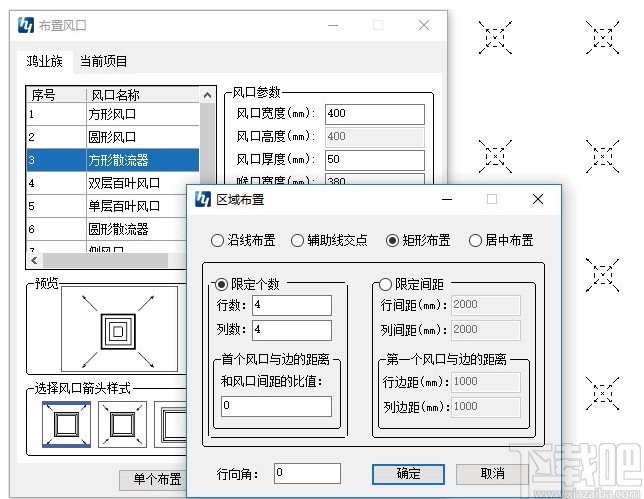
风管连接提供了风系统各种管件的连接功能及风管与风口的批量连接。
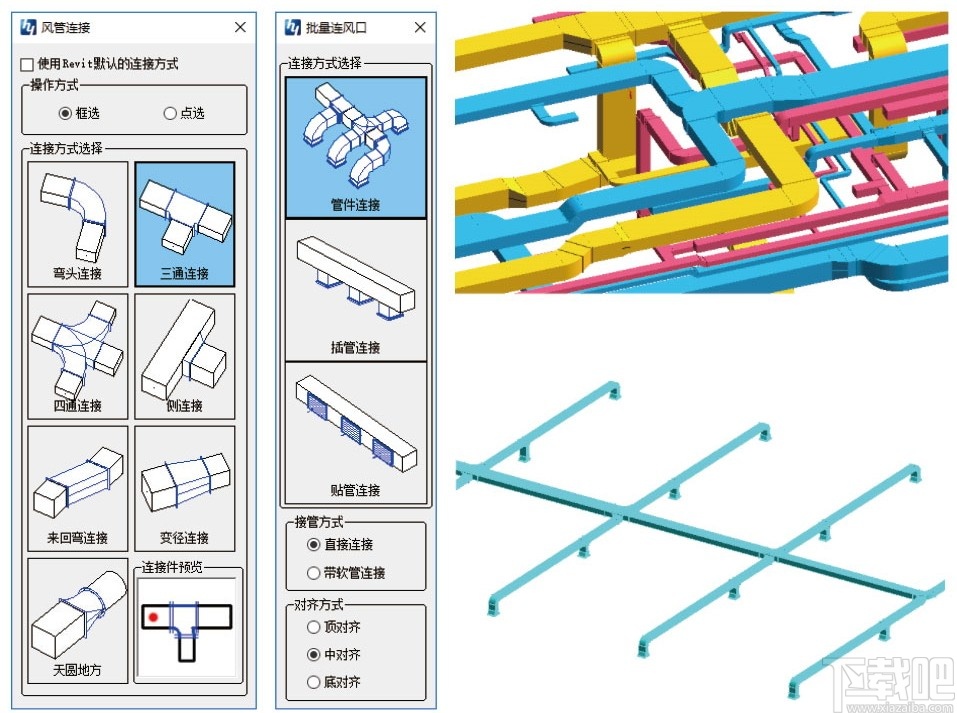
水系统模块
主要功能:绘制管道、阀门附件、布置风盘、散热器、卫浴及消防喷淋(消火栓、喷头等设备布置),各种情况下的管道连接、管道与设备之间的批量连接功能。
管道绘制除了横管还提供了立管的绘制,可直接编号标注且支持二次编辑。
组合阀门,可一次布置多个阀门。
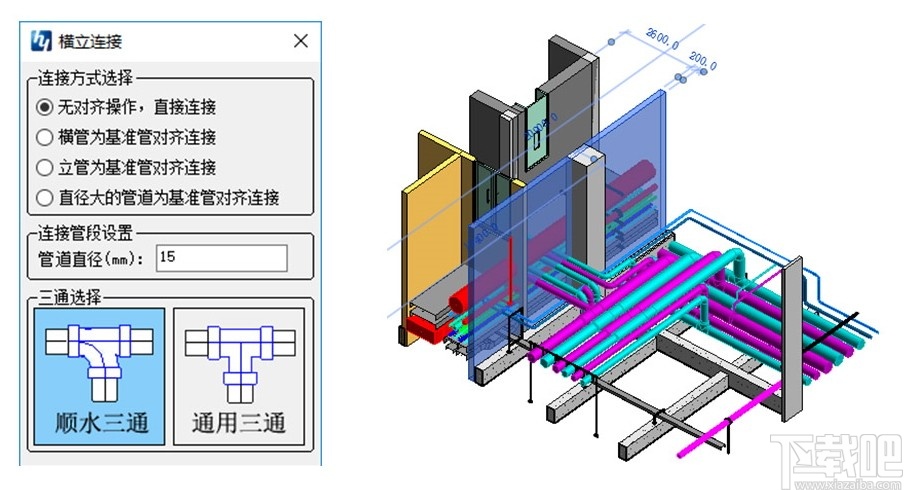
电气模块
提供了电缆桥架、线管、导线的绘制、连接与调整功能。
强弱电建模包括灯具、开关、插座、探测器及综合布线等布置与连接功能。
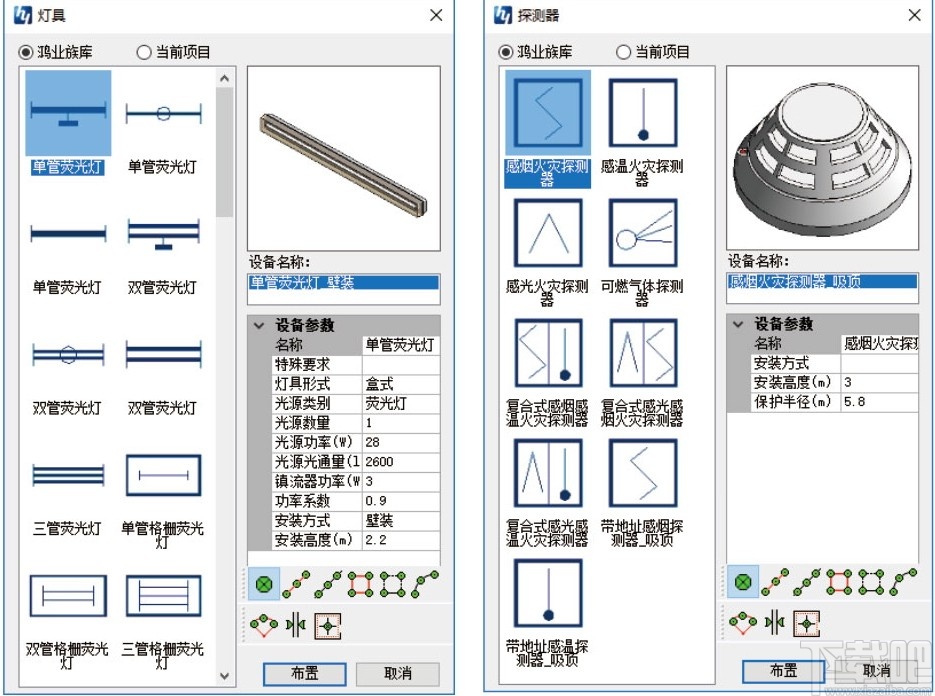
快速建模
通过识别二维CAD图纸信息,自动生成Revit三维模型,实现各专业主要模型的快速转换,省去手动建模的繁琐。
喷淋快模可自动识别CAD图纸中管道、喷头及管径标注信息,直接生成BIM模型。

其他专业也都有相应的快模功能:风管、风口、风机盘管、空调器、散热器、消火栓、灭火器、灯具、开关、插座、配电箱、探测器、消防报警、综合布线、安防、动力及广播等。

软件特色
最高效的三维建模
最专业的机电深化
最智能的支吊架
最精准的安装算量
适用于所有做机电建模、深化设计、管综的工程师。
内置管道连接、排列对齐、翻弯避让等管综调整,以及开洞、管综标注、常用工具等。
软件灵巧轻便,功能强大、易学易用、免费。
专业齐全:包括风系统、水系统、电气系统。
功能齐备:丰富的建模工具和海量的常用族库,快速建立BIM模型。
完全符合《通风与空调工程施工质量验收规范 GB50243》、《建筑给水排水及采暖工程施工质量验收规范 GB50242》、《建筑机电工程抗震设计规范GB 50981》等国家规范标准。
官方教程
1.1 配置和安装
l 使用环境:
操作系统:推荐使用Windows7/10系统 (64位)。
图形环境: Autodesk Revit 2016~2020(64位)。
l 软件包构成
软件程序安装包
教学视频、说明书电子文档
l 软件安装
安装时首先双击SETUP.EXE后出现安装界面:
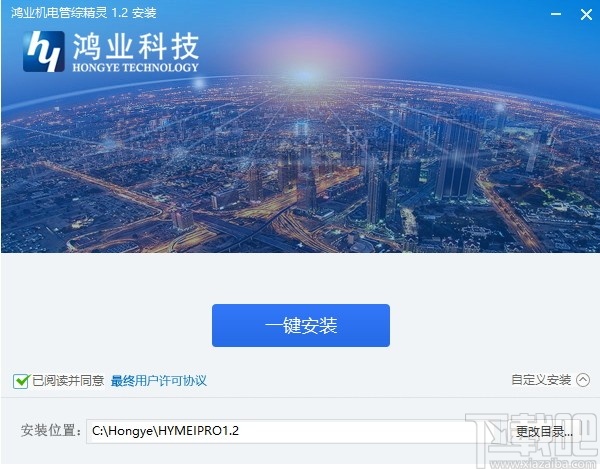
点击【一键安装】,也可以点击下面按钮修改安装目录。
安装完成后,即可在桌面和开始菜单生成 “机电管综精灵”的快捷方式图标。
1.2 启动软件
双击桌面上的“机电管综精灵”图标,显示启动画面,如下:

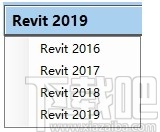
用于选择Revit版本。

单击右下角的revit 版本,直接启动。如果没有点击,当启动时间耗尽,也会自动启动软件。
启动软件后,会显示鸿业功能菜单,如下图:
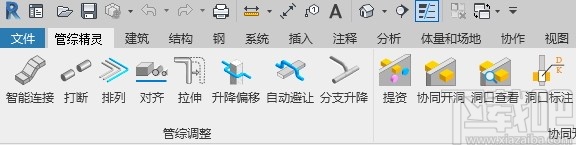
其中每个菜单条,都可以用鼠标左键点中拖出,放置在软件的任意位置,并且各个菜单直接可以任意的拼接,形成新的菜单条。
如果把菜单条拖入,工具栏下方的菜单区,则会自动收入相应的缺省菜单下,以做相应的显示。
2.1 智能连接
简述:用于机电各专业管道之间的自动连接,支持水管、风管、桥架、线管。
运行命令后,弹出对话框如图:选择需要连接的管道确认后,即可按照指定角度自动连接。
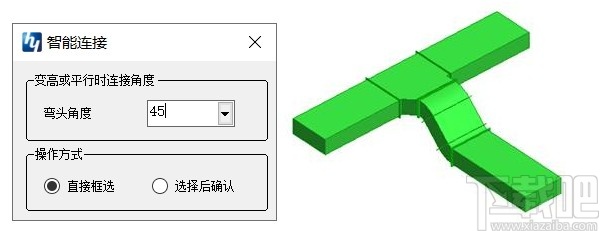
A. 弯头角度,用于相连的管道有标高差,或者平行不共线时,中间连接管的角度。对于其他情况比如管道直接相交情况则该参数无效,会直接连接。
B. 操作方式,当图形不多时,可以选择“直接框选”方式,框选后即可直接返回选择内容继续执行;反之管道很多不方便直接框选到需要的管道时,可以选择“选择后确认”,选择后通过直接按空格、回车、或鼠标右键、或点“完成”按钮确认完成选择。
连接示意图如下:
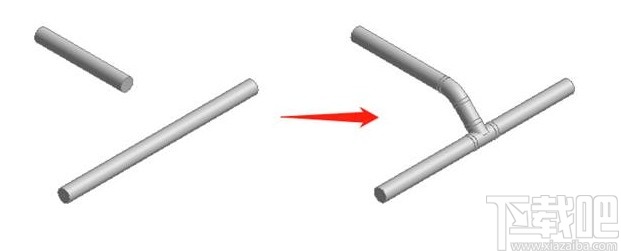
2.2 打断
简述:用指定间隙(支持0)快速打断一段管段,支持风管、水管、桥架、线管。
运行命令后,弹出对话框如图:选择需要打断的管道确认后,即可按照指定方式打断管道。
支持单点打断,及两点打断、及批量打断多种方式。
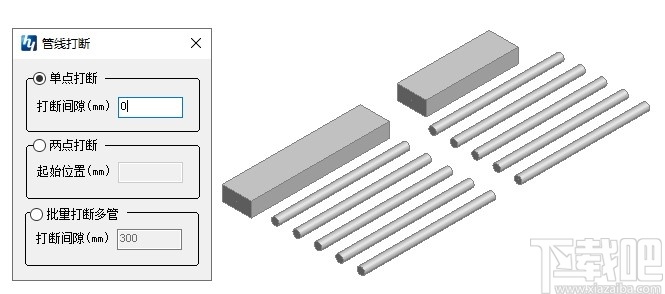
A. 单点打断方式,根据输入打断间隙,在鼠标点取管道上的位置快速打断。适用于管道调整,临时打断等场景。打断间隙支持输入0。
B. 两点打断方式,用于精确控制打断的起始位置(端部保留指定长度)的情况。该选项使用流程如下:
先用鼠标点取需管道上要打断的大概位置,界面“起始位置”参数可用,并显示当前位置距离近管端的距离,此时可以手动输入确切的起始位置,然后再用鼠标选取另外一个打断点,或者直接输入指定的打断间距回车,即可完成精准打断。如果第二个打断点超出管道端部,则第一个打断点至管道这一端之间将被全部截掉。下图示例,在水平管左侧距端部1米处打断一个500mm的间隙。
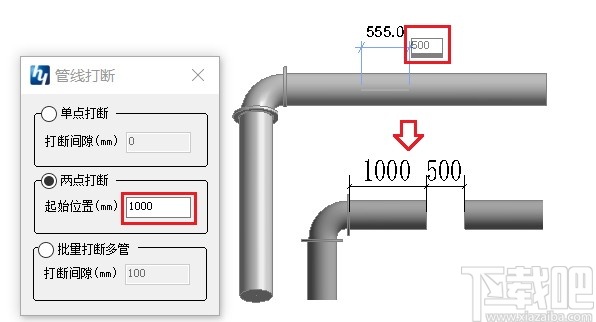
C. 批量打断多管,用于一次性打断多根管道。通过选取两点,跨过多条管道(支持水管、风管、桥架、线管),自动打断跨过的上述所有管道,打断距离按照界面上的值。
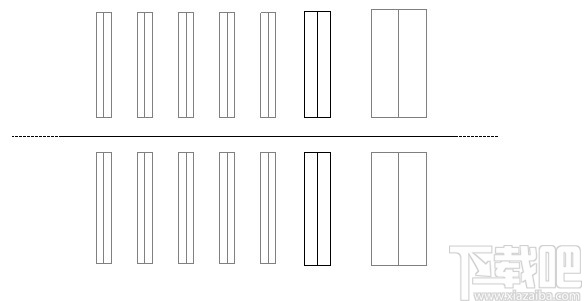
2.3 排列
简述:对多根平行管道之间或者基于墙线、柱子、梁等基准物进行间距排列。
点击命令后,弹出如图对话框,并提示先选择一个基准管或其他基准线(支持链接模型中实体),然后再选择要排列的所有管道,最后确认完成管道的自动间距排列。排列管道类型支持:水管、风管、桥架、线管;基准线支持:墙、梁、板、柱,轴网、线,基准管(线)保持不动。

A. 排列方向:用于指定在水平方向排列,还是在竖向(标高)方向上排列。(对于立管建议在剖面图中进行排列)。竖向排列示意图:从楼板向下开始排列。
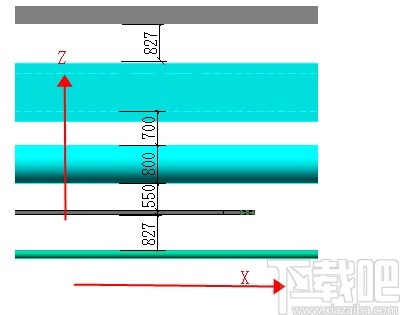
B. 管中等距:以管道中心线为基准进行间距排列。
C. 管体等距:以管道外壁为基准进行间距排列。
如果勾选保温层,则考虑该管道上实际保温层厚度计算排列间距。
如果勾选圆管中心间距取整,则按照外壁间距计算出中心线间距后,向上取整到取整档位值,便于安装定位。假如第一次计算出圆管中心间距为237mm,取整档位是10mm,则最终调整后中心间距为:240mm。
D. 操作方式,当图形不多时,可以选择“直接框选”方式,框选后即可直接返回选择内容继续执行;反之管道很多不方便直接框选到需要的管道时,可以选择“选择后确认”,选择后通过直接按空格、回车、或鼠标右键、或点“完成”按钮确认完成选择。
2.4 对齐
简述:对多根管道基于指定的基准标高或某个水平基准进行批量对齐操作。
点击命令后,弹出如图对话框,并提示先选择一个对齐基准管,然后再选择要跟它对齐的的其他所有管道,确认完成后,完成管道的自动对齐操作。对齐管道类型支持:水管、风管、桥架、线管。
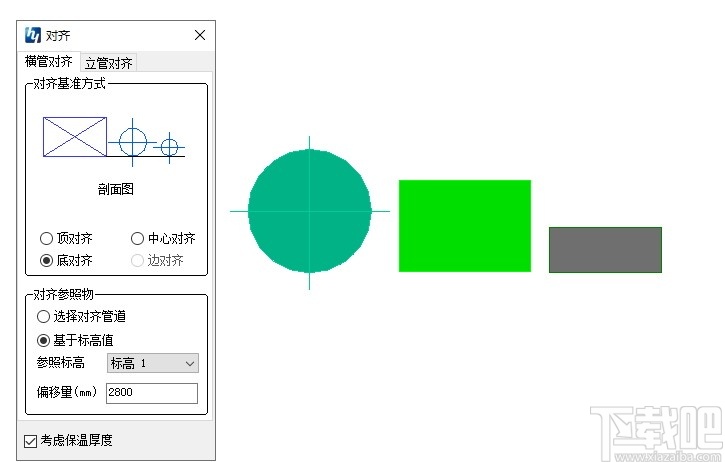
A. 横管对齐:用于对水平横管,基于某个管的顶、中、底标高基准,对齐其他的管道相应的基准边。也可以用于两段水平管非中心对齐(偏心变径)时,对齐管道的某个侧边。
边对齐时,根据鼠标选取的基准管上位置距离哪一个侧边近,确定对齐到哪一个边,如下示意图:
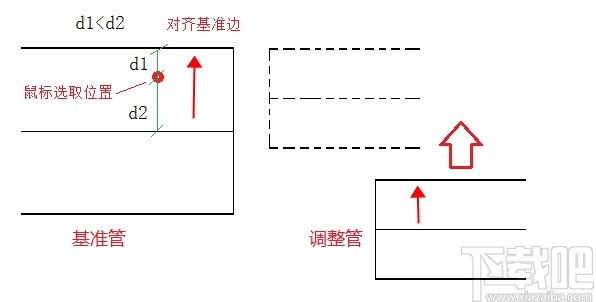
B. 对齐参照物:用于水平管,可基于某个基准管进行对齐,或者统一基于指定的标高偏移量来对齐。参照标高如果选择“原参照标高”则各管道按照各自原参照标高偏移量调整,否则统一按照指定的某个标高进行调整。无论选择哪个,都不会改变管道原来的参照标高,改变的只是偏移量。
C. 立管对齐:用于多个立管之间,进行对齐调整。
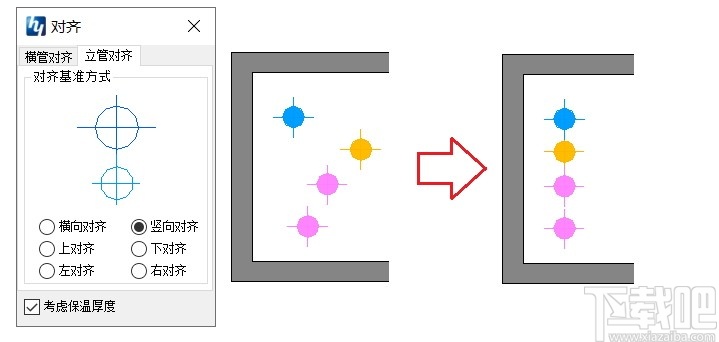
D. 考虑保温厚度:如果勾选时,对管道进行顶、底或边对齐时(非中心对齐),以保温外壁为基准进行对齐。
2.5 拉伸
简述:批量对管道、墙体等线性实体进行拉伸(延长或缩短)。
运行命令后,框选要拉伸的部分(类似Cad中的S拉伸命令),如下图红框部分,然后选取一个拉伸(移动)的基点位置,最后再选取一个新的位置,即可完成拉伸操作。如下图,批量把灰色管道拉长到粉色管道对齐位置。

2.6 升降偏移
简述:为解决碰撞、管道避让或者调整管道路由,该功能可对管道按照指定角度和距离,很方便地进行翻弯或水平避让调整。
运行命令后,弹出如下窗口,同时提示选择要调整管道上的位置点。支持管道类型:水管、风管、桥架、线管。
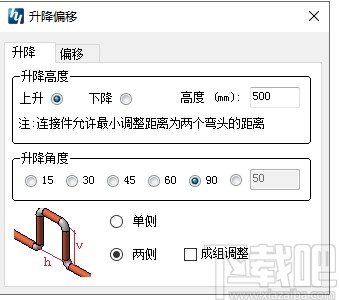
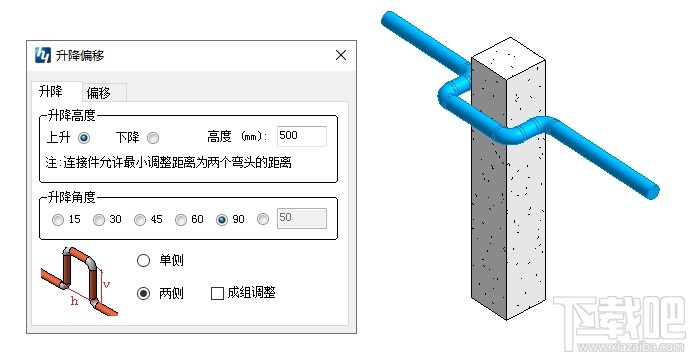
A. 升降、偏移:通过切换“升降”、“偏移”标签按钮,分别实现标高升降、水平偏移的调整。
B. 升降-升降高度:设置要调整管段升降的高度,支持输入负数,即:向下调整。
C. 角度:管道调整角度,如图示意:

D. 单侧、两侧:处理管道调整的方式,单侧调整,还是两侧调整。
单侧调整:
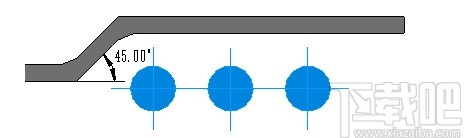
两侧调整:
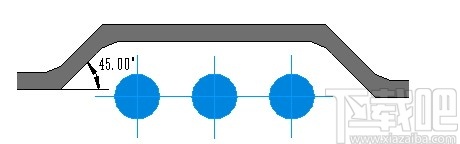
E. 成组调整:
如果勾选,则调整完一段管后,会提示依次选取其他要一并调整的平行管道,用于多条管道碰撞一并调整的情况,如图:

F. 偏移调整:偏移模式时,对于调整方向及调整距离的设置,采用鼠标拖拽方式及动态输入距离值的方式,更加便捷和直观。如下图所示:在选取调整位置点后,用鼠标直接向右边拖动、指定调整到的新位置或者直接输入距离值即可完成避让调整。
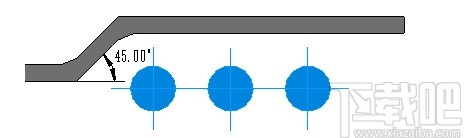
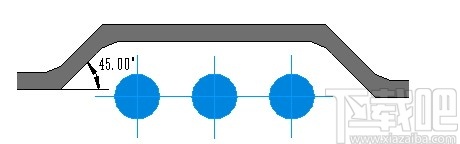
2.7 自动避让
简述:对于有(软)碰撞的管道,根据需要避让的其他管道(或梁柱构件),结合界面参数,实现管道的自动避让。
运行命令后,先选择要调整的管道,然后再选择要避让的管道或者梁柱构件(支持链接模型中实体),选择完成后,弹出对话框如图:设置相应参数后,点击确定即可实现避让调整。确定前,可以点“预览”按钮,在模型中先提前查看下避让效果,确认无误后再确定最终调整。
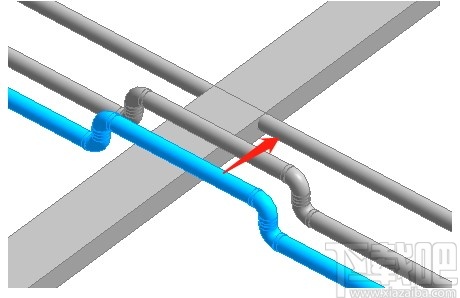
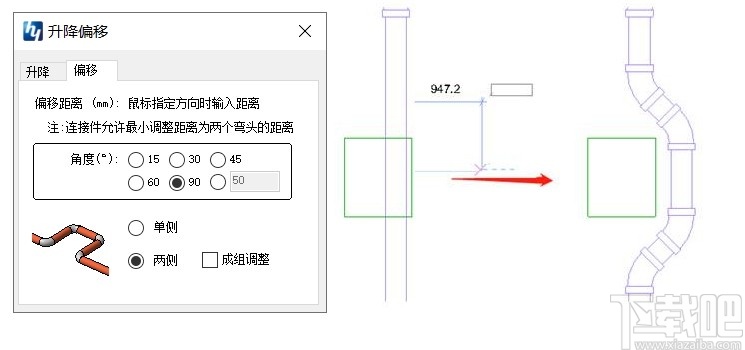
A. 升降角度:管道调整角度,如图示意:
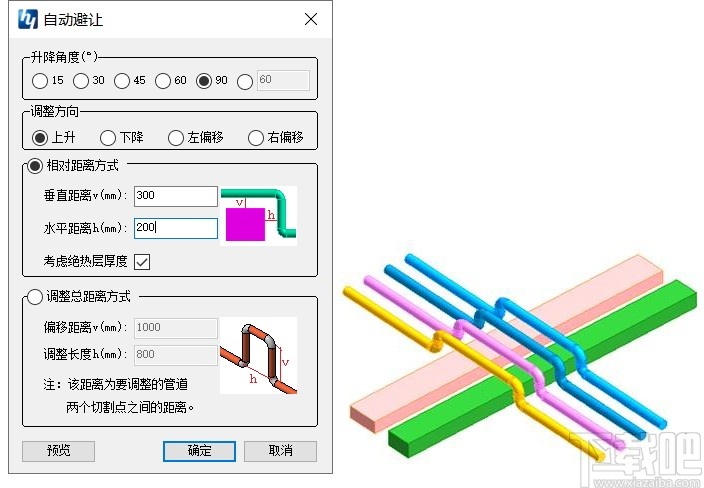
B. 调整方向:调整管道的避让方向。如果水平管与水平管或梁碰撞,调整方向可以选择上、或下。如果是水平管避让立管或者柱子,则调整方向可以选择左偏移或右偏移。左、右方向的基准按照水平管的方向确定。对于水平管来说,各方向管道对应的左侧的方向如下箭头示意方向:反之为右侧。
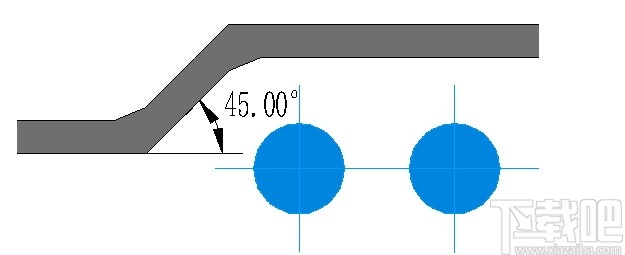
对于·调整立管来说:
1) 在平面和三维视图下,根据与立管碰撞的管确定左边还是右边。判断基准是要避让的横管(或梁),同样则按上面水平管的左侧偏移逻辑判断出立管的偏移左右方向,如图调整蓝色管道左侧偏移时,为箭头方向:
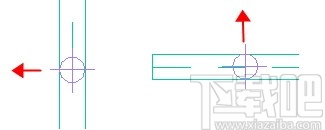
2) 如果在剖面视图重操作,直接按照X坐标方向判断左右即可。不用考虑与碰撞管道相对关系,如图所示:
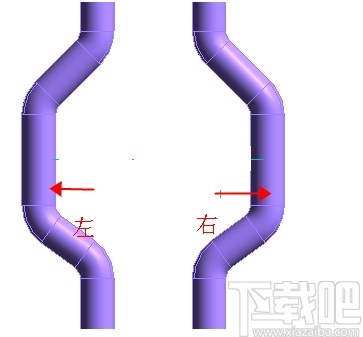
C. 相对距离方式:设置调整后管道与障碍管道之间的净距离,来控制调整距离。如果勾选“考虑绝热层厚度”,则按绝热层外壁计算净距离。
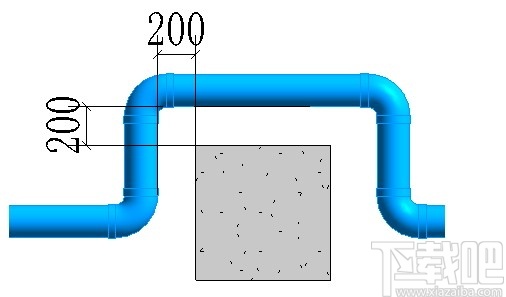
D. 调整总距离方式:管道调整的绝对总距离。
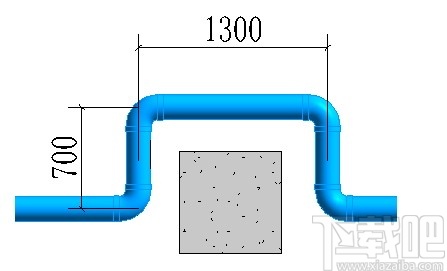
E. 预览:设定(修改)参数后,可以点“预览”按钮,先在实际模型中看下调整后效果,确认没问题后,再点确定按钮完成实际调整。
F. 避让链接模型中实体:如果需要避让链接模型中实体,先选择一个链接模型确认后,再选择该链接模型中需要避让的具体实体,比如梁、柱即可。
2.8 分支升降
简述:用于调整某个分支及其连接管道的标高,并自动处理调整后的分支与主管之间的连接,增加竖管等使其保持正确的连接关系。比如用于并排管道三通分支翻弯避让、喷淋分支的整体升降、及管道上任意位置的变高调整等情况。支持管道类型:水管、风管。
运行命令后,弹出无模式窗口,如图:同时命令行提示选择要调整的分支。选择分支后,根据箭头提示方向,用鼠标指定调整方向,即可完成分支的标高升降调整。
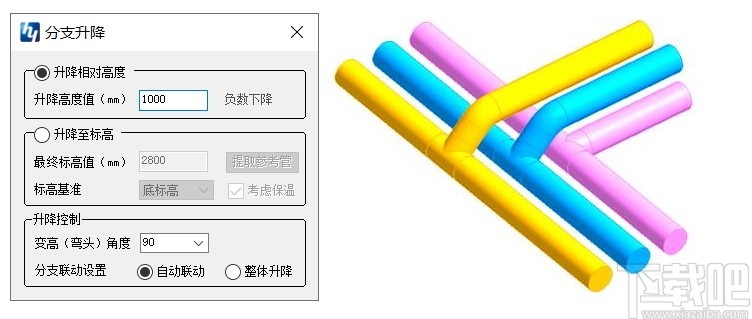
A. 关于管道调整方向的确定:选择调整管道后,再通过鼠标指定方向(控制箭头),箭头指向的方向即为调整的方向。如下图示意:

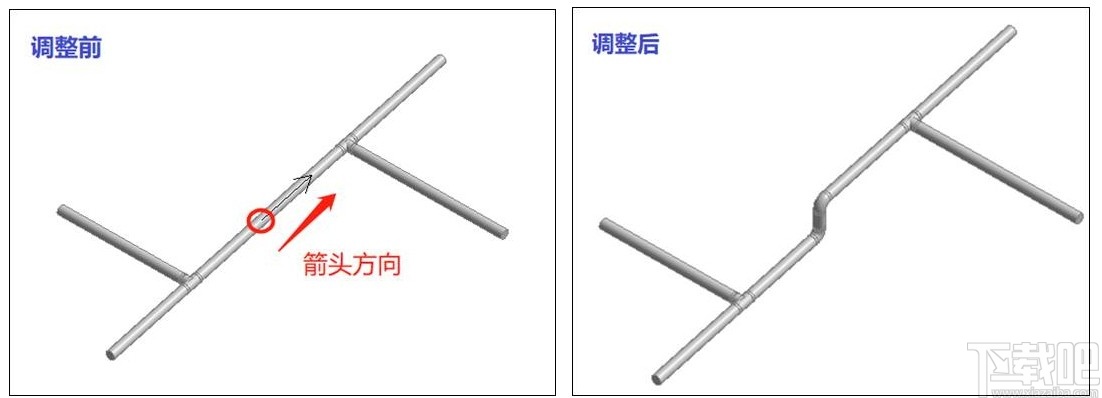
B. 升降相对高度:相对管道原来标高,调整上升或下降的高度值,正数上升、负数下降。
C. 升降至标高:调整后的管道最终的标高值。
D. 标高基准:调整后标高的基准,按顶、中、底哪个标准设定标高值来进行调整。
E. 提前参考管;通过选取一个其他管道,提取其标高值到界面标高参数值,用于调整管道标高到其他管道同标高情况。同样提取的标高基准也根据“标高基准”参数来确定。
F. 考虑保温:勾选该选项后,对于选择顶、底标高基准时,按照保温层外壁的标高值来计算。
G. 变高(弯头角度):控制管道升降后,与原来管道连接管道(新增的竖管)的角度,如图所示:
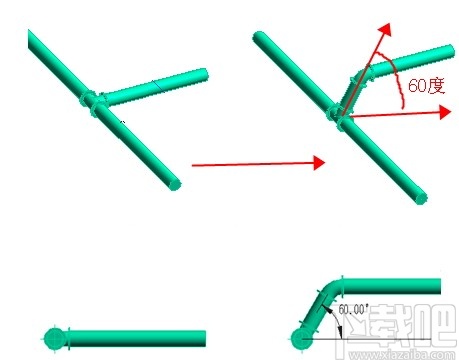
H. 联动设置:用于设置管道调整后,后面连接管道的联动处理方式。
自动联动,对于后面连接的管道的处理,类似直接修改管道标高后,Revit自身联动处理机制,如果有竖管,则拉伸竖管,保持连接。
整体升降,后面连接的所有管道、构件都随调整管道一并整体升降。
2.9 精灵对齐
简述:该功能用于任意实体的通用对齐、排列操作。
选中需要对齐的实体后,在修改面板菜单中点击需要对齐的功能按钮,再选择一个基准实体即可实现批量按照基准实体去对齐。如果不选择基准实体直接确认,则按照第一次选择的实体中基于对齐方向自动对齐。
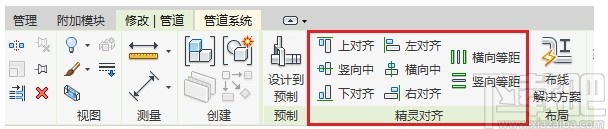
具体各对齐按钮功能介绍如下:
A. 上对齐:基于当期视图,上对齐,选择要调整实体后,再选择基准实体,若不选择基准实体则按已选择实体中最上边对齐。
B. 竖向中:基于当期视图,竖向居中对齐,选择要调整实体后,再选择基准实体,若不选择基准实体则按已选择实体中间对齐。
C. 下对齐:基于当期视图,下对齐,选择要调整实体后,再选择基准实体,若不选择基准实体则按已选择实体中最下边对齐。
D. 左对齐:基于当期视图,左对齐,选择要调整实体后,再选择基准实体,若不选择基准实体则按已选择实体中最左边对齐。
E. 横向中:基于当期视图,横向居中对齐,选择要调整实体后,再选择基准实体,若不选择基准实体则按已选择实体中间对齐。
F. 右对齐:基于当期视图,右对齐,选择要调整实体后,再选择基准实体,若不选择基准实体则按已选择实体中最右边对齐。
H. 横向等距:基于当期视图,把三个以上实体在横向上进行等分间距排列(按照实体中心为基准计算间距)。
I. 竖向等距:基于当期视图,把三个以上实体在竖向上进行等分间距排列(按照实体中心为基准计算间距)。
关于不选择基准实体,直接确认自动对齐,示意如下:
先选中下图三个管道后。
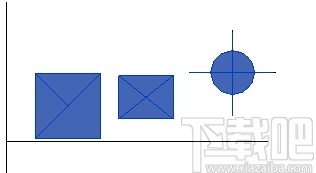
点击下对齐按钮,然后直接确认后,调整后如图:按照最下面的对齐。同理如果点击上对齐,则按照最上面的管道对齐。
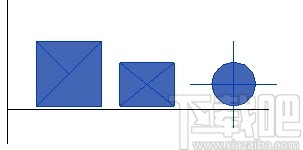
如果选择中间的管道为基准实体,则按照基准实体对齐,调整后如图:

该功能除了可以对齐管道,还支持对齐排列文字、标记、各类族等任意实体
注意事项
1 下载完成后不要在压缩包内运行软件直接使用,先解压;
2 软件同时支持32位64位运行环境;
3 如果软件无法正常打开,请右键使用管理员模式运行;
-
台达PLC编程软件
74.82 MB/2020-08-17台达PLC编程软件(DeltaWPLSoft)是一款仿真plc编程软件,在没有真实PLC的情况下,在电脑上模拟运行PLC程序的执行情况。先点仿真,在点那个梯形图监控。就可以右击控
-
JDpaint
34.97 MB/2020-08-17JDpaint是一款专门用于雕刻行业的较好用的一个精雕软件。JDpaint精雕软件拥有曲面浮雕、等量切削等多项关键雕刻设计及加工技术,极大地增强了精雕CNC雕刻机的加工能力和对雕刻
-
SPCAD
11.4 MB/2020-08-17SPCAD音箱设计软件是一个专门用于计算音箱数据的程序。能计算各种复杂的音箱数据。有了SPCAD,一切将不再复杂。您只需要输入设计参数,所有的设计运算过程及结果SPCAD均可以帮您快捷完成,使您轻松完成音箱设计制作的工作。
-
高频变压器设计软件
59 KB/2020-08-17高频变压器设计软件(开关电源设计)是一款非常专业的开关电源设计软件,该软件具有变压器设计、电感设计、电容设计、环路控制、导线计算、电阻计算、EMO设计等诸多功能。高频变压器设计软件(开关电源设计)提供一个简单,易于遵循的方法确定变压器的要求,大容量的输入电容,二极管/整流器,初级钳位和输出电容,反馈控制环路和PI元件的选择。
-
单片机程序转换工具
1.92 MB/2020-08-17单片机程序转换工具Transfer是一款优秀专业的适用于单片机二进制程序转换工具,单片机程序转换工具能够用于pic单片机/义隆单片机/麦肯的转换。单片机程序转换工具可以将hex文件转为bin文件,供飞凌单片机烧写时使用.单片机程序转换工具简面友好,易学易用,通过简单的操作就可以掌握软件的使用方法.
- 一周最热
- 总排行榜
-
2
蓝光五金手册
-
3
Logoshop滴塑处理软件
-
4
GerbView
-
5
台达PLC编程软件
-
6
JDpaint
-
7
斯沃数控仿真软件
-
8
Machining数控仿真
-
9
EWB
-
10
SPCAD
-
2
神殿娱乐旧版下载安卓版
-
3
欢乐拼三张斗地主2025
-
4
角落棋牌官方网站
-
5
炸金花官方版
-
6
众发棋牌平台
-
7
大公鸡七星彩官方2025下载
-
8
767彩票app安卓版
-
9
2025澳门六下彩
-
10
角落棋牌2025官方版
您可能感兴趣的专题
-

男生必备
男生们看过来!
-

安卓装机必备
-

女生必备
女生必备app是拥有众多女性用户的手机软件,作为一个女生,生活中像淘宝、京东这类线上购物软件可以说是少不了的,小红书这种穿搭、化妆分享平台也很受欢迎,类似于西柚大姨妈、美柚这种专为女生打造的生理期app更是手机必备,还有大家用的最多拍照美颜app是绝对不能忘记的,除此之外对于一些追星女孩来说,微博也是一个必不可少的软件。超多女生必备软件尽在下载吧!
-

迅雷看看使用教程
迅雷看看播放器是一款多功能在线高清多媒体视频播放器,支持本地播放与在线视频点播,采用P2P点对点传输技术,可以在线流畅观看高清晰电影。不仅如此,迅雷看看不断完善用户交互和在线产品体验,让您的工作与生活充满乐趣。
-

驱动精灵
驱动精灵是一款集驱动管理和硬件检测于一体的、专业级的驱动管理和维护工具。驱动精灵为用户提供驱动备份、恢复、安装、删除、在线更新等实用功能,也是大家日常生活中经常用到的实用型软件之一了。
-

拼音输入法
对于电脑文字输入,拼音输入法是一种非常受欢迎的输入法,搜狗拼音输入法、百度拼音输入法、QQ拼音输入法、谷歌拼音输入法、紫光拼音输入法、智能拼音输入法等,你在用哪款呢?一款好用适合自己的拼音输入法一定对您平时帮助很大!下载吧收集了最热门国人最喜欢用的拼音输入法给大家。
-

b站哔哩哔哩怎么使用
很多人都喜欢在b站哔哩哔哩上观看视频,不单是因为可以提前看到一些视频资源,B站的一些弹幕、评论的玩法也是被网友们玩坏了!下面下载吧小编带来了b站哔哩哔哩怎么使用的教程合集!希望能帮到你啦!
-

抖音短视频app
抖音短视频app,这里汇聚全球潮流音乐,搭配舞蹈、表演等内容形式,还有超多原创特效、滤镜、场景切换帮你一秒变大片,为你打造刷爆朋友圈的魔性短视频。脑洞有多大,舞台就有多大!好玩的人都在这儿!